Τεύχος
- Επαναφορά ή αφαίρεση του κωδικού πρόσβασής σας μέσω email
- Επαναφορά ή κατάργηση του κωδικού πρόσβασής σας μέσω του ESET HOME
- Δημιουργία κωδικού για την Τεχνική Υποστήριξη της ESET
Λεπτομέρειες
Κάντε κλικ για επέκταση
Τα προϊόντα ESET Windows home παρέχουν τη δυνατότητα ορισμού ενός κωδικού πρόσβασης που καθορίζεται από το χρήστη για την πρόσβαση στη ρύθμιση για προχωρημένους. Εάν το σύστημά σας αποτελεί μέρος εταιρικού δικτύου, επικοινωνήστε με το διαχειριστή του δικτύου σας για βοήθεια.
Λύση
![]() Χρήστες Android: ESET Mobile Security - Ξεκλείδωμα της συσκευής σας, των εφαρμογών ή των ρυθμίσεων
Χρήστες Android: ESET Mobile Security - Ξεκλείδωμα της συσκευής σας, των εφαρμογών ή των ρυθμίσεων
Επαναφέρετε ή καταργήστε τον κωδικό πρόσβασής σας μέσω ηλεκτρονικού ταχυδρομείου
Ανοίξτε το κύριο παράθυρο προγράμματος του οικιακού προϊόντος ESET Windows.
Πατήστε το πλήκτρο F5 για να αποκτήσετε πρόσβαση στις ρυθμίσεις για προχωρημένους.
Θα σας ζητηθεί να πληκτρολογήσετε τον κωδικό πρόσβασής σας. Κάντε κλικ στο κουμπί Επαναφορά κωδικού πρόσβασης.

Εικόνα 1-1 Πληκτρολογήστε τη διεύθυνση ηλεκτρονικού ταχυδρομείου που χρησιμοποιήσατε για την εγγραφή στη συνδρομή στο κενό πεδίο και κάντε κλικ στο κουμπί Αποστολή κωδικού.
Εάν δεν γνωρίζετε τη διεύθυνση ηλεκτρονικού ταχυδρομείου σας, κάντε κλικ στην επιλογή Επικοινωνία με την Τεχνική Υποστήριξη για να υποβάλετε μια φόρμα αίτησης υποστήριξης στην Τεχνική Υποστήριξη της ESET.
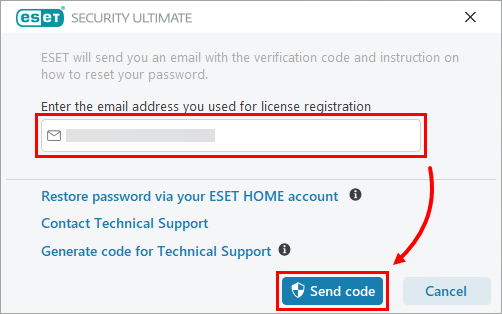
Εικόνα 1-2 Θα λάβετε ένα μήνυμα ηλεκτρονικού ταχυδρομείου της ESET με έναν κωδικό επαλήθευσης που ισχύει μόνο για επτά ημέρες. Αντιγράψτε τον κωδικό επαλήθευσης.
Μπορείτε να καταργήσετε τον κωδικό πρόσβασης για προχωρημένες ρυθμίσεις ή να δημιουργήσετε έναν νέο κωδικό πρόσβασης. Ακολουθήστε μία από τις παρακάτω διαδικασίες:
Εάν δεν θέλετε να ορίσετε νέο κωδικό πρόσβασης αυτή τη στιγμή, πληκτρολογήστε ή επικολλήστε τον κωδικό επαλήθευσης στο αντίστοιχο πεδίο και αφήστε τα πεδία κωδικού πρόσβασης κενά. Κάντε κλικ στην επιλογή Επαλήθευση → OK. Ο κωδικός πρόσβασης για προχωρημένη ρύθμιση έχει αφαιρεθεί.

Εικόνα 1-3
Για να ορίσετε νέο κωδικό πρόσβασης, πληκτρολογήστε ή επικολλήστε τον κωδικό επαλήθευσης στο αντίστοιχο πεδίο και πληκτρολογήστε τον νέο κωδικό ασφαλείας στα πεδία Νέος κωδικός πρόσβασης και Επιβεβαίωση νέου κωδικού πρόσβασης. Κάντε κλικ στην επιλογή Επαλήθευση → OK. Ο νέος κωδικός πρόσβασής σας έχει οριστεί με επιτυχία.

Εικόνα 1-4
Επαναφορά ή κατάργηση του κωδικού πρόσβασής σας μέσω του ESET HOME
Ανοίξτε το κύριο παράθυρο προγράμματος του οικιακού προϊόντος ESET Windows.
Πατήστε το πλήκτρο F5 για να αποκτήσετε πρόσβαση στις ρυθμίσεις για προχωρημένους.
Όταν σας ζητηθεί να πληκτρολογήσετε τον κωδικό πρόσβασής σας, κάντε κλικ στο κουμπί Επαναφορά κωδικού πρόσβασης.

Εικόνα 2-1 Κάντε κλικ στην επιλογή Επαναφορά κωδικού πρόσβασης μέσω του λογαριασμού σας ESET HOME.
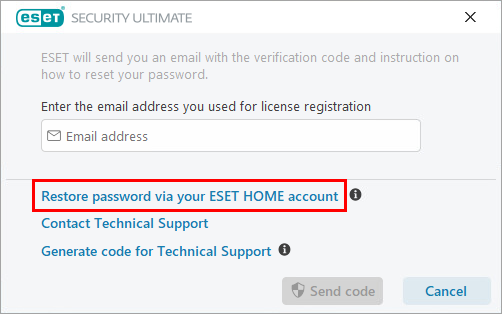
Εικόνα 2-2 Πληκτρολογήστε τη διεύθυνση ηλεκτρονικού ταχυδρομείου που χρησιμοποιείτε για να συνδεθείτε στο ESET HOME και κάντε κλικ στην επιλογή Αποστολή κωδικού.
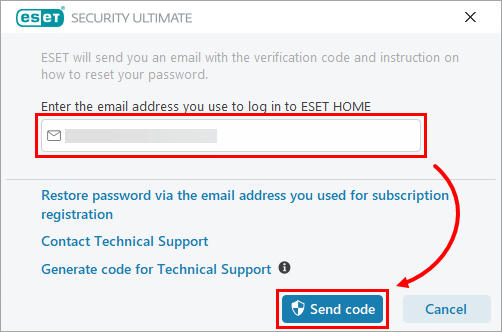
Εικόνα 2-3 Θα λάβετε ένα μήνυμα ηλεκτρονικού ταχυδρομείου της ESET με έναν κωδικό επαλήθευσης που ισχύει μόνο για επτά ημέρες. Αντιγράψτε τον κωδικό επαλήθευσης.
Μπορείτε να καταργήσετε τον κωδικό πρόσβασης για προχωρημένες ρυθμίσεις ή να δημιουργήσετε έναν νέο κωδικό πρόσβασης. Ακολουθήστε μία από τις παρακάτω διαδικασίες:
Εάν δεν θέλετε να ορίσετε νέο κωδικό πρόσβασης αυτή τη στιγμή, πληκτρολογήστε ή επικολλήστε τον κωδικό επαλήθευσης στο αντίστοιχο πεδίο και αφήστε τα πεδία κωδικού πρόσβασης κενά. Κάντε κλικ στην επιλογή Επαλήθευση → OK. Ο κωδικός πρόσβασης για προχωρημένη ρύθμιση έχει αφαιρεθεί.

Εικόνα 2-4 Για να ορίσετε νέο κωδικό πρόσβασης, πληκτρολογήστε ή επικολλήστε τον κωδικό επαλήθευσης στο αντίστοιχο πεδίο και πληκτρολογήστε τον νέο κωδικό ασφαλείας στα πεδία Νέος κωδικός πρόσβασης και Επιβεβαίωση νέου κωδικού πρόσβασης. Κάντε κλικ στην επιλογή Επαλήθευση → OK. Ο νέος κωδικός πρόσβασής σας έχει οριστεί με επιτυχία.

Εικόνα 2-5
Δημιουργία κωδικού για την τεχνική υποστήριξη της ESET
Ανοίξτε το κύριο παράθυρο προγράμματος του οικιακού προϊόντος ESET Windows.
Πατήστε το πλήκτρο F5 για να αποκτήσετε πρόσβαση στην Προηγμένη ρύθμιση.
Όταν σας ζητηθεί να πληκτρολογήσετε τον κωδικό πρόσβασής σας, κάντε κλικ στο κουμπί Επαναφορά κωδικού πρόσβασης.

Εικόνα 3-1 Κάντε κλικ στην επιλογή Δημιουργία κωδικού για την τεχνική υποστήριξη.
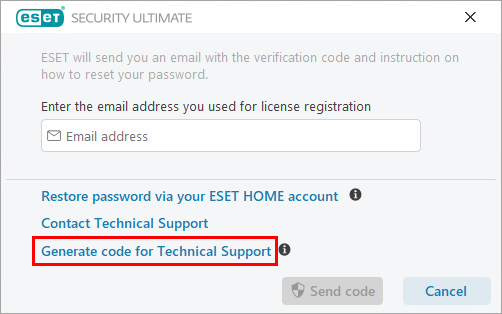
Εικόνα 3-2 Κάντε κλικ στο κουμπί αντιγραφής για να αντιγράψετε τον κωδικό για την Τεχνική Υποστήριξη της ESET.
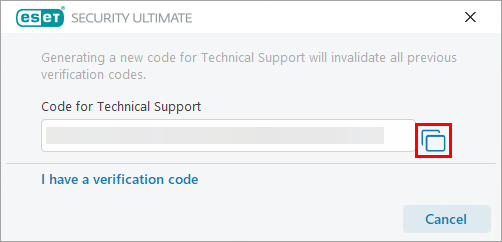
Εικόνα 3-3 Υποβάλετε αυτόν τον κωδικό στην Τεχνική Υποστήριξη της ESET χρησιμοποιώντας τη μέθοδο υποστήριξης που χρησιμοποιήσατε για να επικοινωνήσετε μαζί τους.
Εάν δεν έχετε επικοινωνήσει με την Τεχνική Υποστήριξη της ESET, υποβάλετε ένα αίτημα υποστήριξης και συμπεριλάβετε τον κωδικό που δημιουργήσατε στο βήμα 4.
Θα λάβετε ένα μήνυμα ηλεκτρονικού ταχυδρομείου της ESET με έναν κωδικό επαλήθευσης. Αντιγράψτε τον κωδικό επαλήθευσης. Πλοηγηθείτε στο οικιακό προϊόν Windows της ESET και κάντε κλικ στην επιλογή Έχω κωδικό επαλήθευσης.
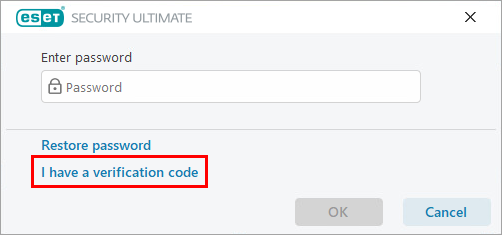
Εικόνα 3-4 Μπορείτε να αφαιρέσετε τον κωδικό πρόσβασης για προχωρημένες ρυθμίσεις ή να ορίσετε έναν νέο κωδικό πρόσβασης. Ακολουθήστε μία από τις παρακάτω διαδικασίες:
Εάν δεν θέλετε να ορίσετε νέο κωδικό πρόσβασης αυτή τη στιγμή, πληκτρολογήστε ή επικολλήστε τον κωδικό επαλήθευσης στο αντίστοιχο πεδίο και αφήστε τα πεδία κωδικού πρόσβασης κενά. Κάντε κλικ στην επιλογή Επαλήθευση → OK. Ο κωδικός πρόσβασης για προχωρημένη ρύθμιση έχει αφαιρεθεί.

Εικόνα 3-5 Για να ορίσετε νέο κωδικό πρόσβασης, πληκτρολογήστε ή επικολλήστε τον κωδικό επαλήθευσης στο αντίστοιχο πεδίο και πληκτρολογήστε τον νέο κωδικό ασφαλείας στα πεδία Νέος κωδικός πρόσβασης και Επιβεβαίωση νέου κωδικού πρόσβασης. Κάντε κλικ στην επιλογή Επαλήθευση → OK. Ο νέος κωδικός πρόσβασής σας έχει οριστεί με επιτυχία.

Εικόνα 3-6